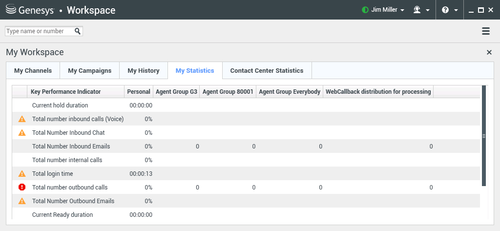Mis estadísticas
La pestaña Mis estadísticas de la Ventana principal muestra la lista de los Indicadores de rendimiento clave (KPI). También es posible ver los KPI en el Gadget de estadísticas.
También se pueden evaluar las estadísticas definidas como KPI de los grupos de agentes a los que usted pertenece. Su rendimiento aparece en la columna Personal y el valor estadístico de cada Grupo de agentes se muestra en una columna cuyo encabezado corresponde al nombre del grupo de agentes.
Para cambiar el orden de los KPI, haga clic en los encabezados de las columnas.
La pestaña Mis estadísticas muestra sus KPI actuales y un resumen de los KPI de su(s) grupo(s) de trabajo. La pestaña Mis estadísticas permite comparar su rendimiento con el rendimiento general del (de los) grupo(s) a los que pertenece.
Aparece un icono de advertencia en la última columna de la izquierda de la fila. El icono de advertencia aparece si la evaluación de su rendimiento del KPI trasciende el nivel de advertencia esperado correspondiente al KPI (![]() ).
).
Puede aparecer un icono de error al lado de un KPI si la evaluación del rendimiento es inferior al nivel de error esperado correspondiente al KPI.
(![]() ).
).
Si se configuró una estadística de manera incorrecta, el fondo de la estadística se vuelve rojo y aparece el icono de error. Los errores se deben notificar de manera inmediata. La razón del problema se muestra en un mensaje emergente que aparece si coloca el puntero del ratón sobre la fila de la estadística con el problema.
Menú Mis estadísticas
Haga clic con el botón derecho del ratón en la pestaña Mis estadísticas para acceder al menú de acceso directo que permite mostrar/ocultar columnas y KPI, así como activar y desactivar el filtro de KPI a fin de mostrar solo aquellos que tengan alertas.
- El menú Mis estadísticas permite especificar los KPI que se mostrarán. Seleccione un KPI para mostrarlo u ocultarlo. Los KPI que se muestran tienen una marca de verificación a su lado.
- El menú Grupos de agentes permite mostrar u ocultar la columna que contiene los valores de KPI correspondientes al grupo de agentes. Seleccione un grupo para mostrarlo u ocultarlo. Los Grupos de agentes que se muestran tienen una marca de verificación a su lado.
- Seleccione Mostrar todas las estadísticas para mostrar todos los KPI. Seleccione Mostrar sólo estadísticas con alertas para mostrar solo los KPI que tienen advertencias o errores. Este menú no afecta las columnas que se muestran.
Recursos relacionados
La guía del usuario Workspace Desktop Edition (solamente en inglés) ofrece lecciones detalladas para usar todas las características de Workspace. Las siguientes lecciones pueden serle útiles:
Temas relacionados